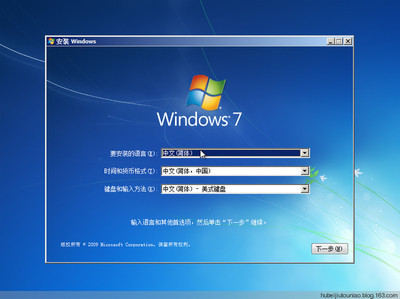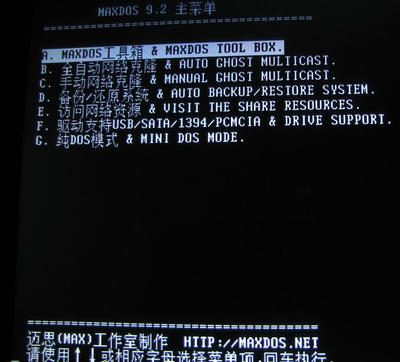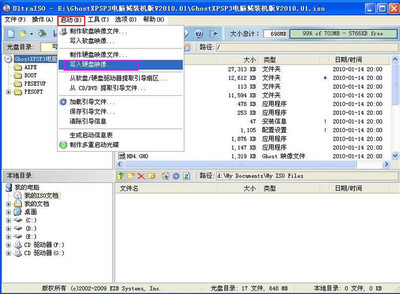启动优盘是很常用的电脑维护工具,本文将介绍用FbinstTool工具制作PE、veket和CDlinux等多系统的启动优盘。
用FbinstTool制作PE、veket和CDlinux等启动优盘――工具/原料FbinstTool+veket7.19.rar(http://pan.baidu.com/share/link?shareid=2202268562&uk=3423808383),用FbinstTool制作PE、veket和CDlinux等启动优盘――方法/步骤
用FbinstTool制作PE、veket和CDlinux等启动优盘 1、
首先下载我的百度网盘里的FbinstTool+veket7.19.rar(http://pan.baidu.com/share/link?shareid=2202268562&uk=3423808383),的实际大小仅为550K左右。解压后可以看到的文件里的文件如下:
用FbinstTool制作PE、veket和CDlinux等启动优盘 2、
其中“fb.fba”为启动万能工具FbinstTool.exe时要导入FBA数据。这两个文件无论什么时候都必须放在同一个文件夹里,这样在运行工具fbinsttool.exe时才能正常导入启动数据。好了,下面我们开始制作启动盘。用事先准备好的U盘,容量必须大于万能启动中所需要的文件容量。
用FbinstTool制作PE、veket和CDlinux等启动优盘 3、
请仔细看上图,选择磁盘栏里的两个选择――(hd1):USB_Kingston(15g,H:)为本人插入的U盘,fb.fba为解压出来的启动文件。下面的其他文件目录是fb.fba内的文件列表,看看是否一目了然?现在我们选择到自己的U盘,选上后文件列表那一项一般为空白的这是因为U盘内还不具备万能启动的原因。没关系,我们现在就开始制作万能启动盘。我们选择启动设置―格式化:
用FbinstTool制作PE、veket和CDlinux等启动优盘 4、
然后会出现格式化磁盘对话框,将存档文件选择为fb.fba,此时对话框内会出现fb.fba要求设置的各种参数:
用FbinstTool制作PE、veket和CDlinux等启动优盘_fbinsttool.exe
用FbinstTool制作PE、veket和CDlinux等启动优盘 5、
可以按下图设置,再勾选“格为zip盘”、“强行格式”和“存档文件”选择“fb.fba”:
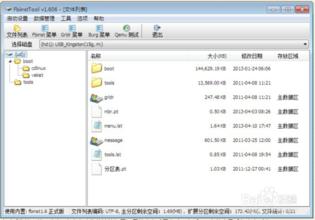
用FbinstTool制作PE、veket和CDlinux等启动优盘 6、
完成了基本的设置后点格式化出现提示:
用FbinstTool制作PE、veket和CDlinux等启动优盘 7、
最后在等待一段时间后提示格式化成功,这一步的时间快慢要根据计算机的配置和所导入的数据的大小来决定,一般为10秒到1分钟时间。如果你导入的是超过几百M以上的文件,相对的等待时间会更长,但无论多久你都必须耐心等待该提示成功的出现,否则会造成启动盘制作失败。
用FbinstTool制作PE、veket和CDlinux等启动优盘_fbinsttool.exe
用FbinstTool制作PE、veket和CDlinux等启动优盘 8、
这时后你就可以用这个U盘来启动你的计算机了,另外当完成了启动写入后,U盘的容量看起来会减小。 如果想将U盘还原成普通的盘也很简单,只要将格式化选项设置成如下的参数即可:
用FbinstTool制作PE、veket和CDlinux等启动优盘 9、
到此,也就完成了万能启动的所有步骤,就可以用安装好的优盘启动进行系统维护了,若想用veket7.18系统,只需将下载下来的veket7-cd-2.iso(http://pan.baidu.com/share/link?shareid=2269110750&uk=3423808383)解压出来,再将其中的lucky8k_veket_7.8.sfs文件放在优盘根目录即可,若想使用CDlinux系统,只需将下载下来的CDlinux.rar(http://pan.baidu.com/share/link?shareid=2135686565&uk=3423808383)直接解压到优盘根目录下得到boot文件夹即可。
用FbinstTool制作PE、veket和CDlinux等启动优盘――注意事项制作工程等待时间可能比较长,要耐心等待
 爱华网
爱华网